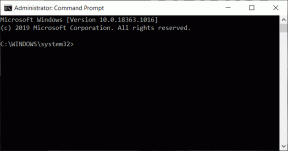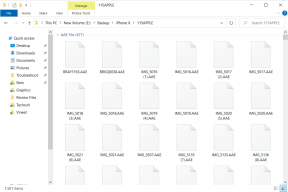Come abilitare e utilizzare le copertine degli album in KMPlayer
Varie / / February 15, 2022
KMPlayer e Lettore multimediale VLC sono i migliori giocatori in termini di caratteristiche e flessibilità. Cose come streaming multimediale e conversione del formato rendere VLC un giocatore avanzato. D'altra parte KMPlayer è ricco di aiuto per i sottotitoli e segnalibro multimediale abilità.
Sebbene entrambi i giocatori abbiano un'interfaccia "semplice da usare", KMPlayer vince il lancio dell'occhio offrendo un elegante copertina dell'album coperchio. Ed è di questo che parleremo oggi.
Se ti stai chiedendo di averlo KMPlayer installato ma non ho mai visto la funzione della copertina dell'album sulla copertina, è probabile che tu l'abbia disabilitata. Quindi, colpisci CTRL+ALT+L, scegli la skin del giocatore e Vicino la finestra per attivarla.
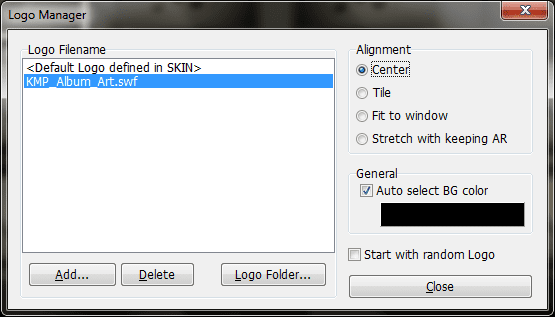
A partire da una superficie vuota dovrai aggiungere cartelle per sincronizzare e indicizzare i file all'interno (ogni cartella viene rappresentata come un singolo album). Clicca sul Aggiungi cartelle icona posta in alto a sinistra dell'interfaccia.
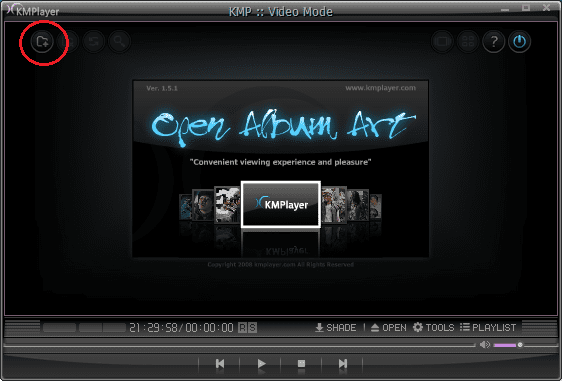
Quindi, vai alla cartella di cui desideri creare un album e selezionalo. Nota che la struttura della sottocartella interna andrà persa e solo la cartella principale con tutto il suo contenuto si farà strada.
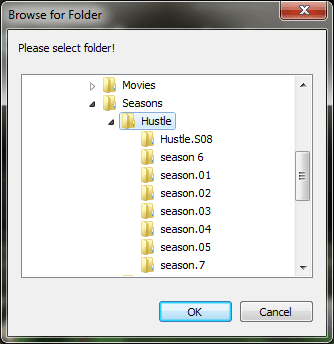
L'attività di importazione potrebbe richiedere del tempo a seconda delle dimensioni della cartella e del numero di file in essa contenuti. Nel frattempo, puoi minimizzare il giocatore e continuare con altre attività a portata di mano.

Quando è fatto al 100% (con molte più cartelle importate) avrai una directory organizzata e facile da usare della libreria multimediale. Ovviamente puoi cambiare il modo in cui i tuoi file e cartelle vengono visualizzati. Per farlo usa le icone in alto a destra dell'interfaccia.
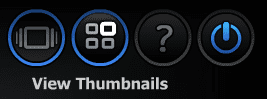
La visualizzazione miniature mostra 12 miniature alla volta con uno scatto dal video e il suo nome sotto di esso. Se stai cercando un video preferito, l'immagine aiuta a raccogliere rapidamente.

Nella visualizzazione della copertina dell'album, c'è solo un file a fuoco con uno scorrimento simile a un rotolo. Questo ha un aspetto e una sensazione di classe.

La pergamena (con le frecce sinistra e destra) nella parte superiore centrale del lettore è il tuo gateway per scambiare album o cartelle che sono stati collegati.

Ora, l'aggiunta di cartelle e album non è l'unica cosa. Se hai modificato la cartella effettiva che è stata collegata, dovresti aggiornare (terza icona) la visualizzazione dell'album per aggiornare le cose. Ci sono tutte le possibilità che potresti voler rimuovere file e cartelle e rimuoverli dalla firma dell'album. Seleziona un album e premi sull'icona centrale per rimuoverlo.
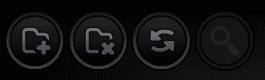
Per eliminare un file all'interno di un album, posiziona il puntatore del mouse su di esso (la miniatura nella visualizzazione delle miniature) e fai clic sull'icona del carrello.

Per concludere, ecco l'elenco completo delle scorciatoie che si riveleranno utili durante l'utilizzo della copertina dell'album di KMPlayer.

Conclusione
Anche se utilizzo KMPlayer da molto tempo, non ho mai provato la copertina dell'album. Ma ora è il mio assistente completo. Non ho cercato su Internet altre skin, ma sono sicuro che dovrebbero esserci opzioni. Fammi sapere se ne trovi. Sono ansioso di provarli.
Ultimo aggiornamento il 03 febbraio 2022
L'articolo sopra può contenere link di affiliazione che aiutano a supportare Guiding Tech. Tuttavia, non pregiudica la nostra integrità editoriale. Il contenuto rimane imparziale e autentico.